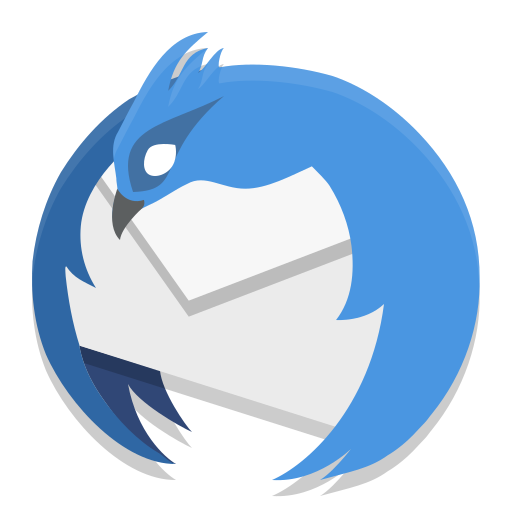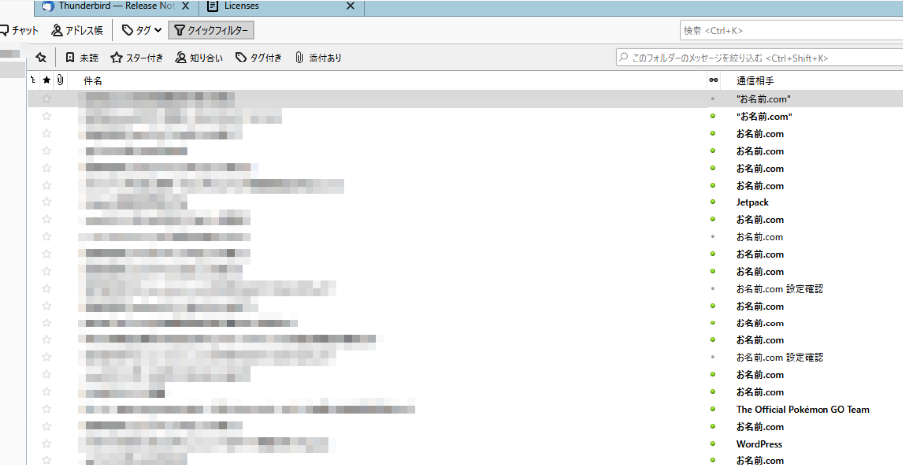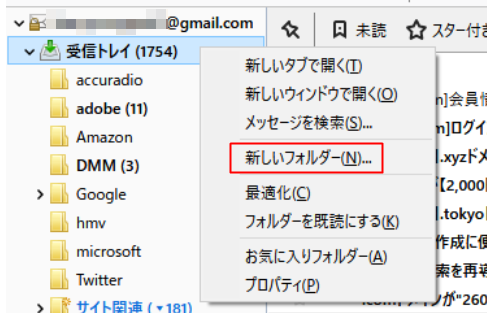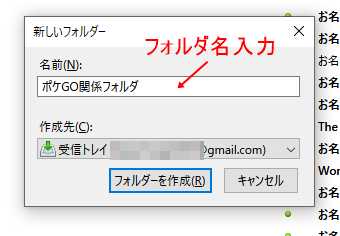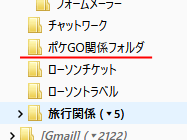いつもとてもとてもお世話になっています。
無料のメーラー「Thunderbird」(サンダーバード)
今回はこのThunderbirdのフォルダの自動振り分け方法についての備忘録。
バージョンは、68.7.0 。
Contents
サンダーバード(Thunderbird)自動振り分けの受信設定!
ひえええ。
久々に開いたら鬼のような量の未整頓メールだ。
これからこれをすっきりさせよう。
①新規フォルダを作成
受信ボックスを右クリック>新しいフォルダーを作成>
名前を入れる>フォルダを作成
これで新規フォルダが完成です!
②振り分けしたいアドレスをコピーしておく
振り分けしたいメールのアドレスをコピーしておきます。
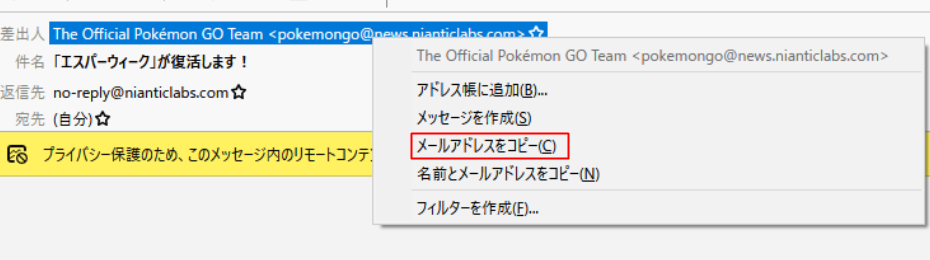
コピーは、受信メールの差出人を右クリック>メールアドレスをコピー でOK。
③フィルターをかける
サンダーバードの左上にある三本線マーク>メッセージフィルター>
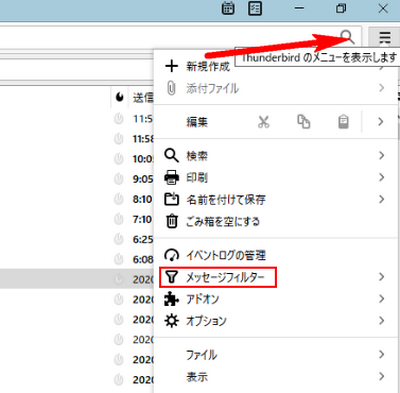
メッセージフィルター>新規
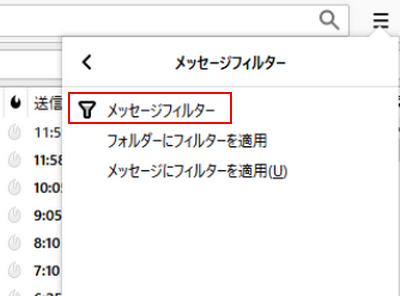
フィルターを適用するタイミング設定
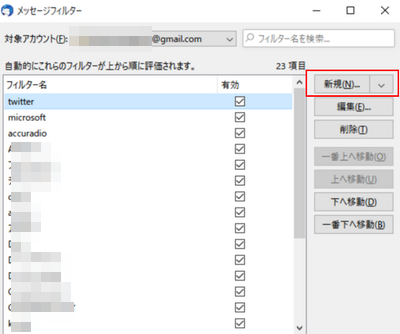
自動で振り分けをしたいときは、「フィルターを適用するタイミング」の
- 手動で実行するのチェックを外す
- 新着メール受信時のチェックをしたまま
でOK。
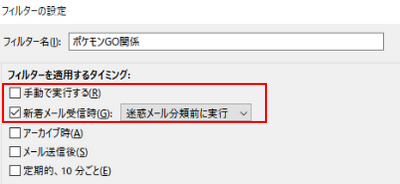
お好みで「アーカイブ時」「メール送信後」「定期的10分ごと」とかでもいいでしょう。プルダウンで選択します。
条件設定
先程、振り分けしたいメールアドレスをコピペしたのでそちらを使って条件を設定していきます。
すべての条件に一致を選択
「差出人」「に次を含む」に設定後、コピペしたアドレスを入力。
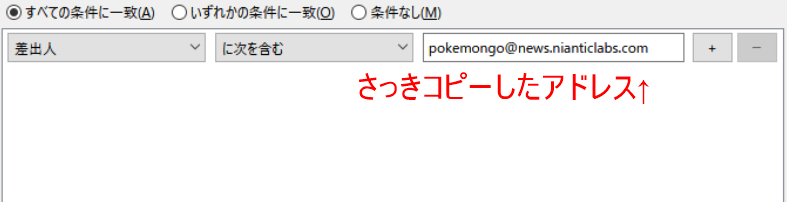
一つのフォルダに他のアドレスからのメールも振り分けたい場合は、右のプレスマークを押すと項目が増えるので同じように条件を入力していきます。
動作を指定
後は動作を指定します。
新規メールが受信されたら自動で指定のフォルダに振り分けたいので「メッセージを移動する」して、プルダウンで振り分けたいフォルダを選択
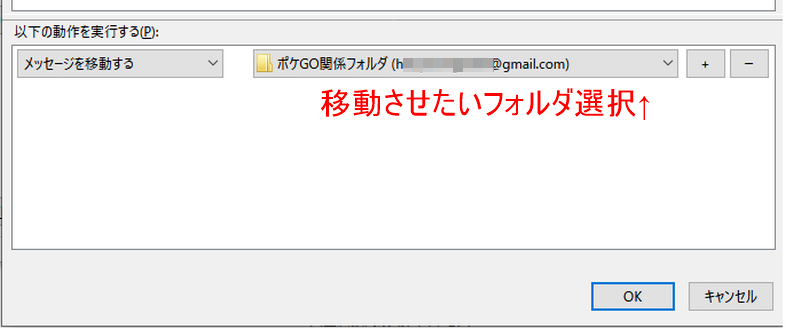
④フィルターを実行!
フィルターを使用するフォルダー「受信トレイ」「今すぐ実行」で完了!
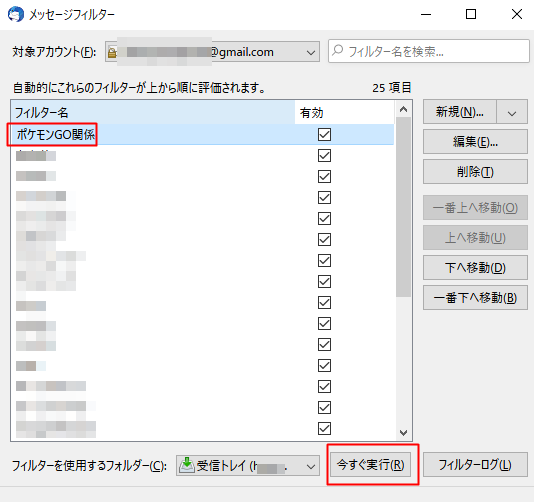
その後OKで準備完了~。
スッキリ整頓できたよ!
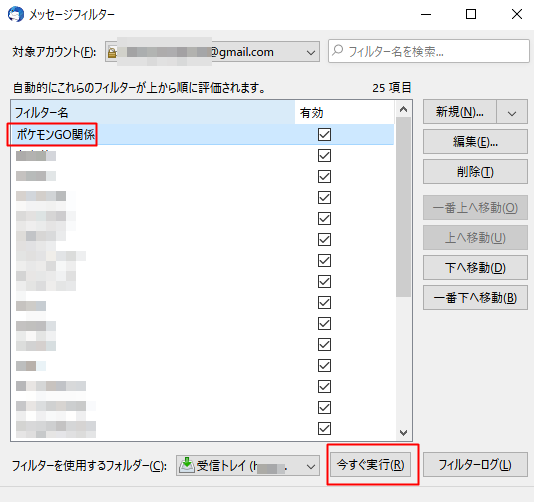
サンダーバード(Thunderbird)自動振り分けの受信設定!備忘録まとめ
以上が、Thunderbirdのフォルダを自動で振り分ける方法でした。
一番の問題は友人からのメールが、一切なくてお知らせ配信とかメルマガとかで埋め尽くされている事だ。
いや、そもそも友人は私にいただろうか…?